Aktualizacja strony internetowej WordPress – jak to zrobić?
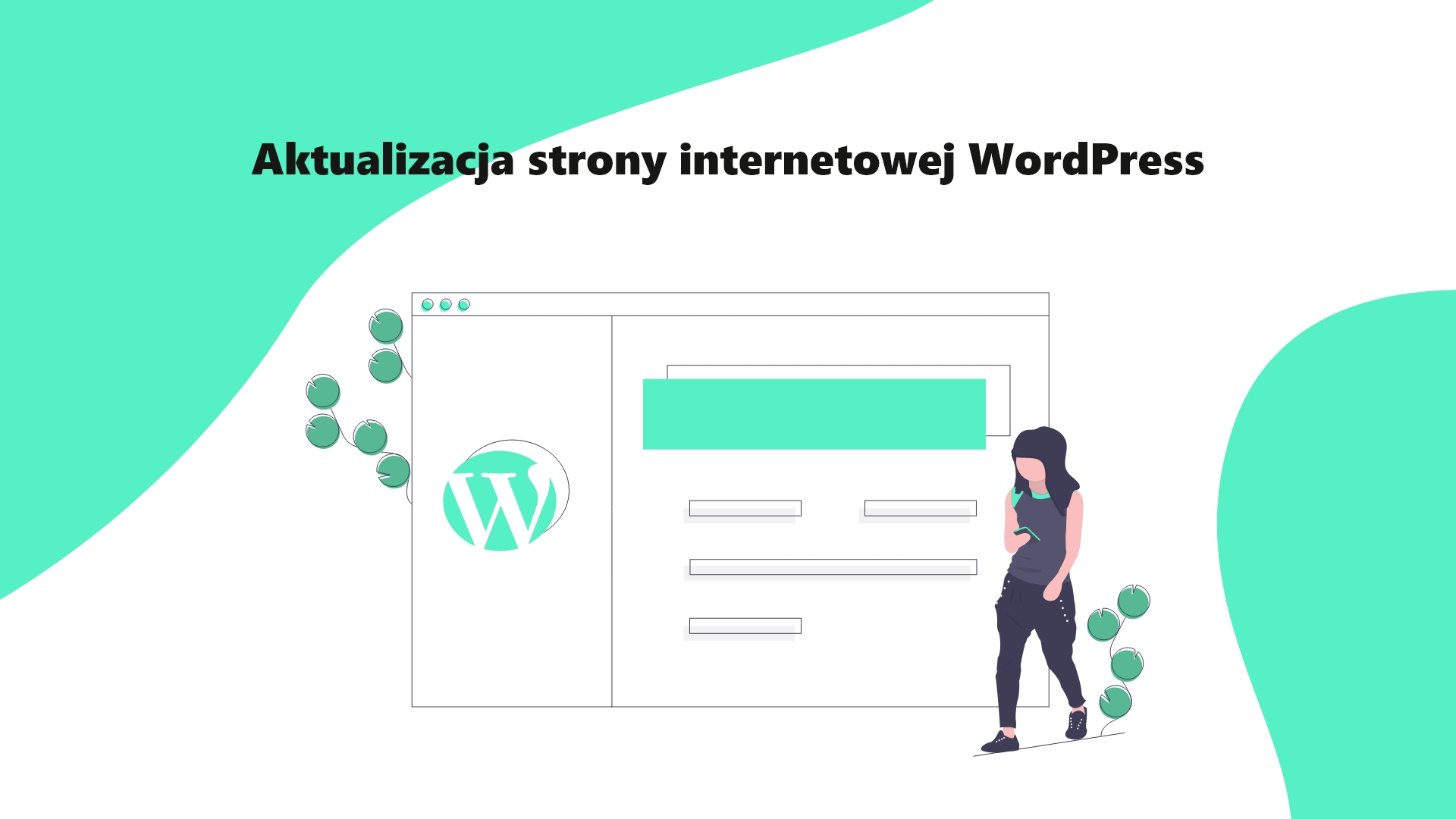
W dzisiejszych czasach posiadanie profesjonalnej strony internetowej to nieodzowny element działalności wielu firm i organizacji. Aby utrzymać swoją stronę w świetnej kondycji i zapewnić jej funkcjonalność, ważne jest regularne aktualizowanie oprogramowania, w tym także systemu CMS, jakim jest WordPress. Aktualizacja strony internetowej WordPress może wydawać się skomplikowanym zadaniem, ale w rzeczywistości jest to proces stosunkowo prosty i bezpieczny. W tym artykule omówimy, jak krok po kroku dokonać aktualizacji strony opartej o WordPressa i dlaczego warto to robić regularnie.
Czym jest aktualizacja WordPress?
WordPress to jeden z najpopularniejszych systemów zarządzania treścią, który umożliwia tworzenie i zarządzanie stronami internetowymi. Jednym z kluczowych elementów utrzymania strony internetowej WordPress w dobrej kondycji jest regularna aktualizacja. Aktualizacje WordPressa, motywów i wtyczek wprowadzają poprawki bezpieczeństwa, nowe funkcjonalności i poprawiają wydajność. W tym artykule przedstawimy, jak zaktualizować swoją stronę internetową WordPress, aby zminimalizować jej podatność na wirusy.
Dlaczego aktualizacje są ważne dla bezpieczeństwa i wydajności strony internetowej WordPress
Aktualizacje WordPressa, motywów i wtyczek są ważne, ponieważ wprowadzają poprawki bezpieczeństwa, nowe funkcjonalności i często zwiększają wydajność strony. Bez aktualizacji strona internetowa może stać się podatna na ataki hakerów i wirusy, co może prowadzić do utraty danych oraz szkody wizerunkowej. Regularne aktualizacje pozwalają na utrzymanie strony internetowej w dobrej kondycji, poprawiają jej funkcjonalność oraz umożliwiają korzystanie z najnowszych rozwiązań.
Przygotowanie do aktualizacji
Przed aktualizacją WordPressa warto wykonać kilka ważnych czynności, które zapewnią bezpieczeństwo i stabilność Twojej strony internetowej. To kluczowy etap, który nie powinien zostać pominięty.
Sprawdzenie wersji WordPressa, jaką używasz
Przed aktualizacją systemu zarządzania treścią WordPress, należy sprawdzić, jaką wersję obecnie się używa. Aby to zrobić, można skorzystać z narzędzi takich jak wtyczka “WordPress Version” lub zalogować się do panelu administracyjnego WordPressa i sprawdzić wersję na pasku bocznym lub w sekcji “Aktualizacje”. Jeśli używasz starszej wersji WordPressa, należy dokonać aktualizacji do najnowszej wersji, aby zapewnić swojej stronie internetowej pełne bezpieczeństwo i funkcjonalność.
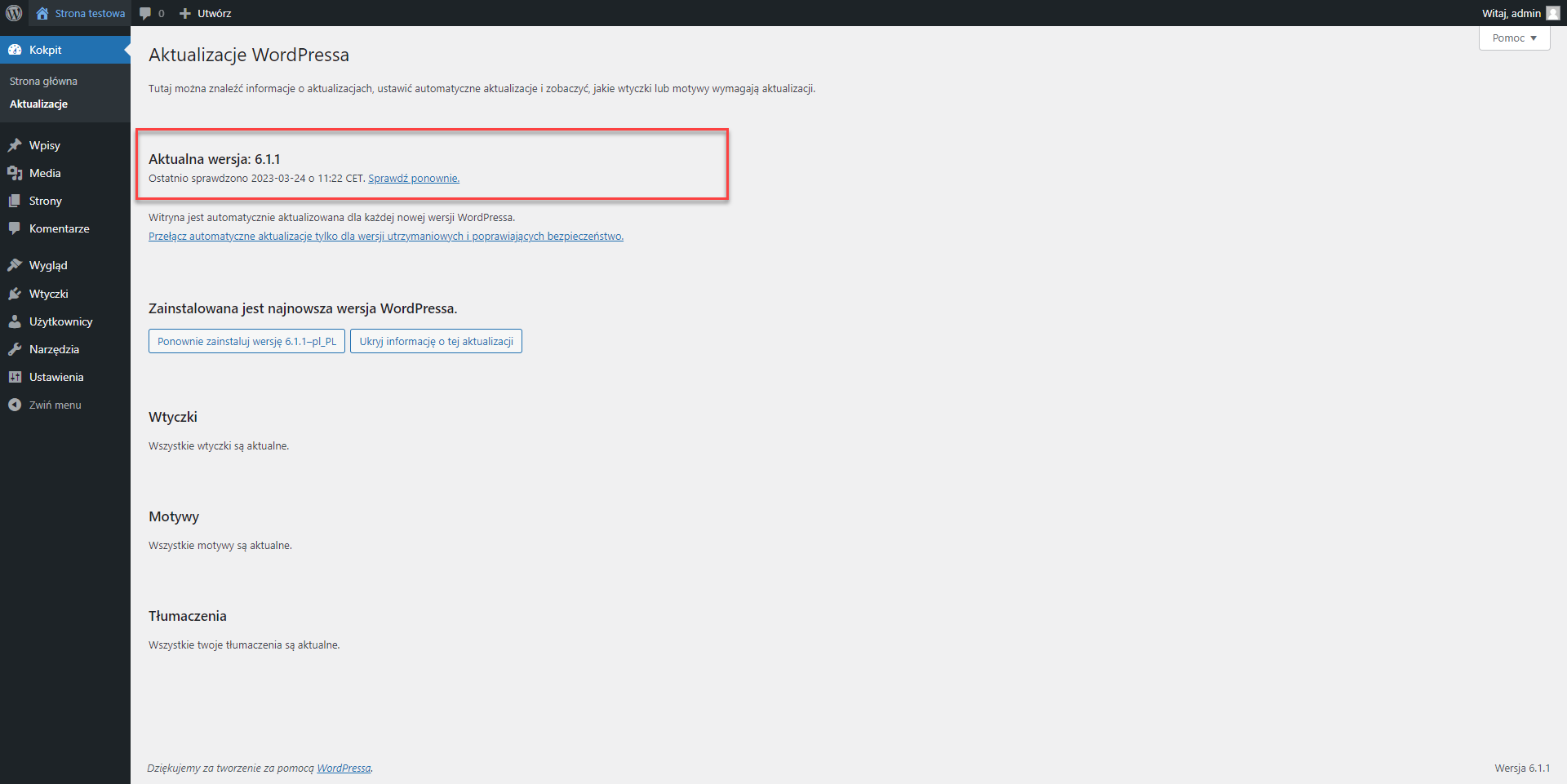
Zrobienie kopii zapasowej strony internetowej
Wykonanie kopii zapasowej strony internetowej jest ważnym krokiem, który zabezpieczy Twoją witrynę przed utratą danych lub awariami, które mogą wystąpić podczas aktualizacji systemu WordPress. Istnieją dwa główne sposoby na wykonanie kopii zapasowej strony internetowej z WordPressem: przy użyciu wtyczek lub narzędzi hostingowych.
Wtyczki do tworzenia kopii zapasowych, takie jak UpdraftPlus, BackupBuddy, Duplicator czy VaultPress, oferują łatwy i wygodny sposób na wykonywanie kopii zapasowych Twojej strony internetowej. Dzięki nim możesz skonfigurować automatyczne wykonywanie kopii zapasowych o określonych porach, ustawić preferowane miejsce przechowywania kopii zapasowej (na przykład w chmurze lub na serwerze FTP) oraz łatwo przywrócić kopię zapasową w razie potrzeby.
Jeśli używasz narzędzi hostingowych, takich jak cPanel lub Plesk, możesz skorzystać z funkcji tworzenia kopii zapasowych oferowanych przez hosting. Ta metoda może być mniej elastyczna niż wtyczki, ale może być bardziej wygodna i łatwiejsza w użyciu dla początkujących użytkowników.Bez względu na to, którą metodę wybierzesz, zawsze pamiętaj, aby regularnie wykonywać kopie zapasowe Twojej strony internetowej, aby uniknąć utraty danych w przypadku awarii, ataku hakerskiego lub innego nieprzewidzianego zdarzenia. W przypadku jakichkolwiek z wymienionych problemów podczas aktualizacji, taka kopia może okazać się nieoceniona.
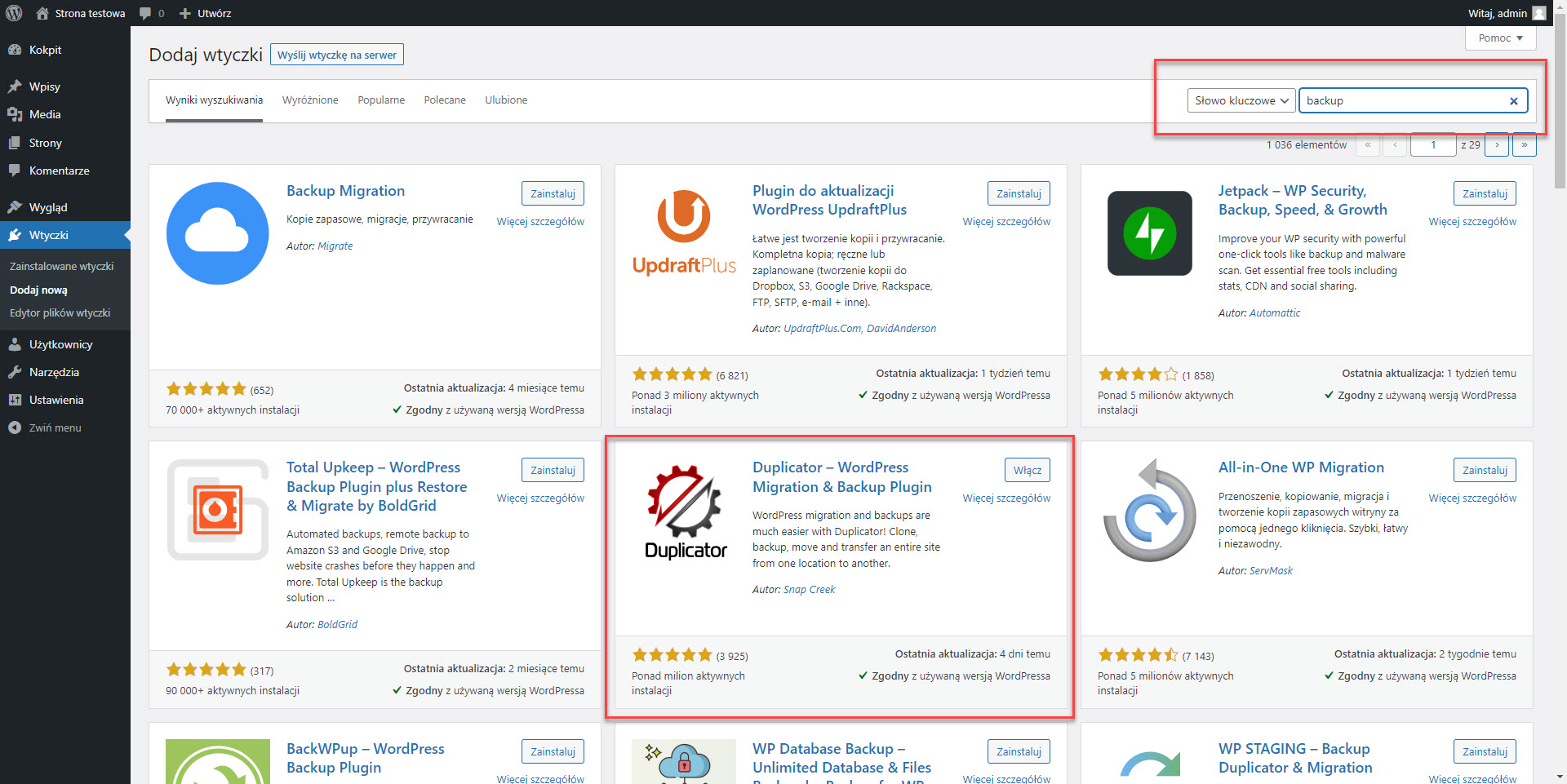
Wyłączenie wtyczek i motywów WordPress przed aktualizacją
Jako ostatni punkt, przed aktualizacją należy wyłączyć wszystkie wtyczki i motywy WordPressa. To ważne, ponieważ niektóre wtyczki lub motywy mogą nie być kompatybilne z najnowszą wersją WordPressa, co może prowadzić do nieprzewidzianych błędów lub problemów z funkcjonalnością Twojej strony. Należy pamiętać, aby upewnić się, że wszystkie wtyczki i motywy są aktualne i kompatybilne z najnowszą wersją WordPressa przed ponownym ich włączeniem.
Aby ułatwić proces aktualizacji i monitorowania aktualności wtyczek i motywów, warto skorzystać z dostępnych narzędzi. Na przykład, można użyć wtyczek takich jak WP Updates Notifier lub WP Update Notifier, aby otrzymywać powiadomienia o dostępności nowych wersji WordPressa, wtyczek i motywów. Dodatkowo, można korzystać z narzędzi takich jak WPScan lub Sucuri SiteCheck, aby skanować stronę internetową w poszukiwaniu luk w bezpieczeństwie i innych problemów technicznych.
Aktualizacja WordPressa
Aktualizacja WordPressa jest ważnym elementem dbania o bezpieczeństwo i stabilność Twojej strony internetowej. W poniższym tekście przedstawimy, jak zaktualizować WordPress przez interfejs użytkownika oraz za pomocą FTP, a także co zrobić w przypadku problemów z aktualizacją.
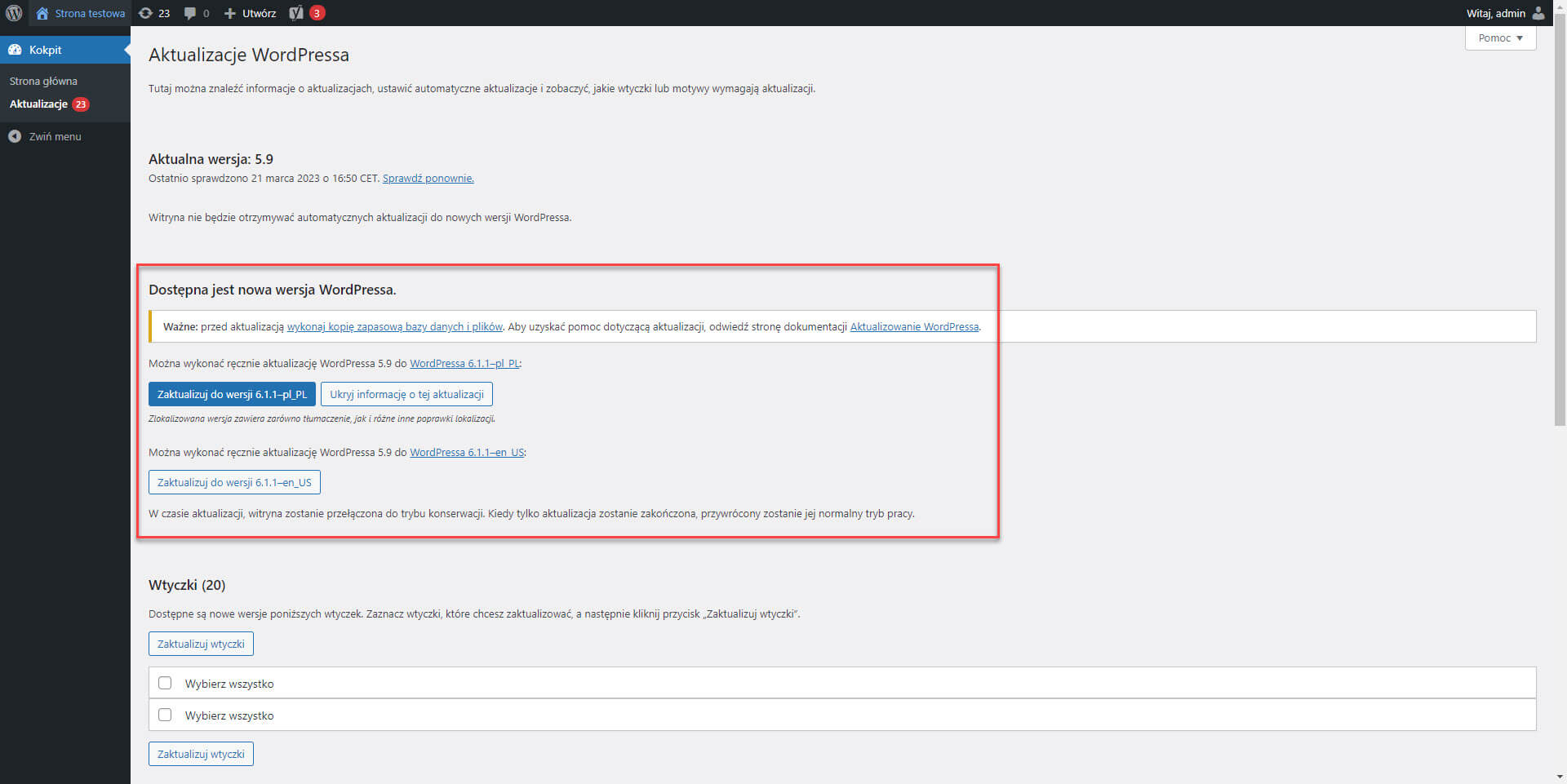
W jaki sposób zaktualizować WordPress przez interfejs użytkownika
Zaktualizowanie WordPressa przez interfejs użytkownika jest bardzo łatwe i nie wymaga specjalistycznej wiedzy technicznej. Po zalogowaniu się do panelu administracyjnego WordPressa, należy przejść do sekcji “Kokpit” i kliknąć w opcję “Aktualizacje”. Tam pojawią się informacje o dostępnych aktualizacjach WordPressa oraz wtyczek i motywów. Można tutaj wybrać, które aktualizacje chcemy zainstalować, nas w tym momencie interesuje zaktualizowanie WordPressa. Następnie należy kliknąć przycisk “Zaktualizuj do wersji [wersja wordpressa]“ i poczekać, aż proces aktualizacji systemu się zakończy.
Jak zaktualizować WordPress przez FTP
Jeśli preferujesz aktualizację WordPressa za pomocą FTP, należy pobrać najnowszą wersję WordPressa ze strony oficjalnej i rozpakować ją na swoim komputerze. Następnie należy połączyć się z serwerem za pomocą klienta FTP (na przykład program FileZilla) i przejść do folderu, w którym znajduje się WordPress. Należy usunąć pliki starej wersji WordPressa (najlepiej pozostawić tylko cały folder wp-content, plik .htaccess, wp-confing.php) i wgrać na serwer pliki nowej wersji. Po tym procesie WordPress zostanie zaktualizowany do najnowszej wersji.
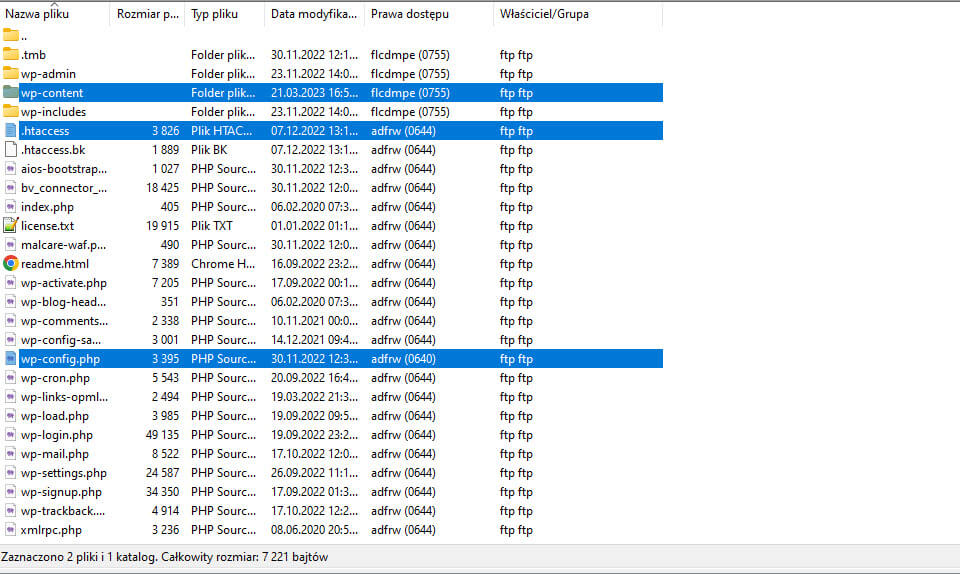
Co zrobić w przypadku problemów z aktualizacją
Jeśli podczas aktualizacji WordPressa pojawią się problemy, warto wykonać kilka kroków, aby je rozwiązać. Najważniejsze to upewnienie się, że posiadasz kopię zapasową strony oraz wtyczek i motywów (pliki strony + baza danych). W przypadku problemów podczas aktualizacji przez interfejs użytkownika, warto spróbować zaktualizować WordPress za pomocą FTP. Jeśli problemy nadal występują najlepiej przywrócić stronę do pierwotnego stanu przed aktualizacją, a następnie skontaktować się z dostawcą usług hostingowych, którzy w logach serwerowych zweryfikują gdzie wystąpił problem. Ostatecznie zlecić aktualizację WordPressa profesjonalnemu specjaliście, który wybada przyczynę błędów.
Aktualizacja wtyczek i motywów
Aktualizacja wtyczek i motywów WordPress jest niezwykle ważna w celu zapewnienia bezpieczeństwa, stabilności i poprawnego działania Twojej strony internetowej. Można to zrobić zarówno przez interfejs użytkownika, jak i przez FTP. Oba sposoby są łatwe do wykonania, ale zawsze należy upewnić się, że masz kopię zapasową swojej strony przed aktualizacją, aby w razie problemów można było przywrócić poprzednią wersję. Warto również pamiętać, że niektóre wtyczki lub motywy mogą wymagać aktualizacji w określony sposób, na przykład poprzez narzędzia dostarczone przez twórców lub przez narzędzia dostępne w panelu administratora WordPressa. W każdym przypadku należy upewnić się, że aktualizacja wtyczek i motywów odbywa się w sposób bezpieczny i zgodny z zaleceniami producentów.
Dlaczego należy aktualizować wtyczki i motywy WordPress?
Aktualizacja wtyczek i motywów WordPress jest niezwykle ważna, ponieważ zapewnia bezpieczeństwo, stabilność i poprawność działania Twojej strony internetowej. Wtyczki i motywy WordPress są ciągle aktualizowane w celu poprawienia błędów, usprawnienia funkcjonalności, optymalizacji kodu oraz w celu zapewnienia kompatybilności z najnowszymi wersjami WordPressa. Brak aktualizacji wtyczek i motywów może prowadzić do niepożądanych skutków, takich jak problemy z bezpieczeństwem, wyświetlanie się błędów na stronie, spowolnienie strony lub nawet jej całkowite zawieszenie. Warto także pamiętać o aktualizowaniu wersji PHP na serwerze ponieważ ona też może powodować błędy na stronie internetowej.
Jak zaktualizować wtyczki i motywy przez interfejs użytkownika?
Aby zaktualizować wtyczki i motywy WordPress przez interfejs użytkownika, należy zalogować się do panelu administratora swojej strony i przejść do zakładki “Wtyczki” -> “Zainstalowane wtyczki”. Tam znajdziesz listę wszystkich zainstalowanych wtyczek, które można zaktualizować. Kliknij listę rozwijaną i wybierz z niej “Aktualizuj” zaznacz wtyczki checkboxem, które chcesz zaktualizować i następnie kliknij przycisk “Zastosuj”. Wtyczka lub motyw zostanie automatycznie pobrany i zainstalowany. Po zakończeniu procesu aktualizacji powinien pojawić się komunikat o sukcesie.
Ważne: przypominamy że zawsze przed aktualizacją motywu zaleca się zrobić kopię zapasową strony, aby w razie problemów można było przywrócić poprzednią wersję motywu.
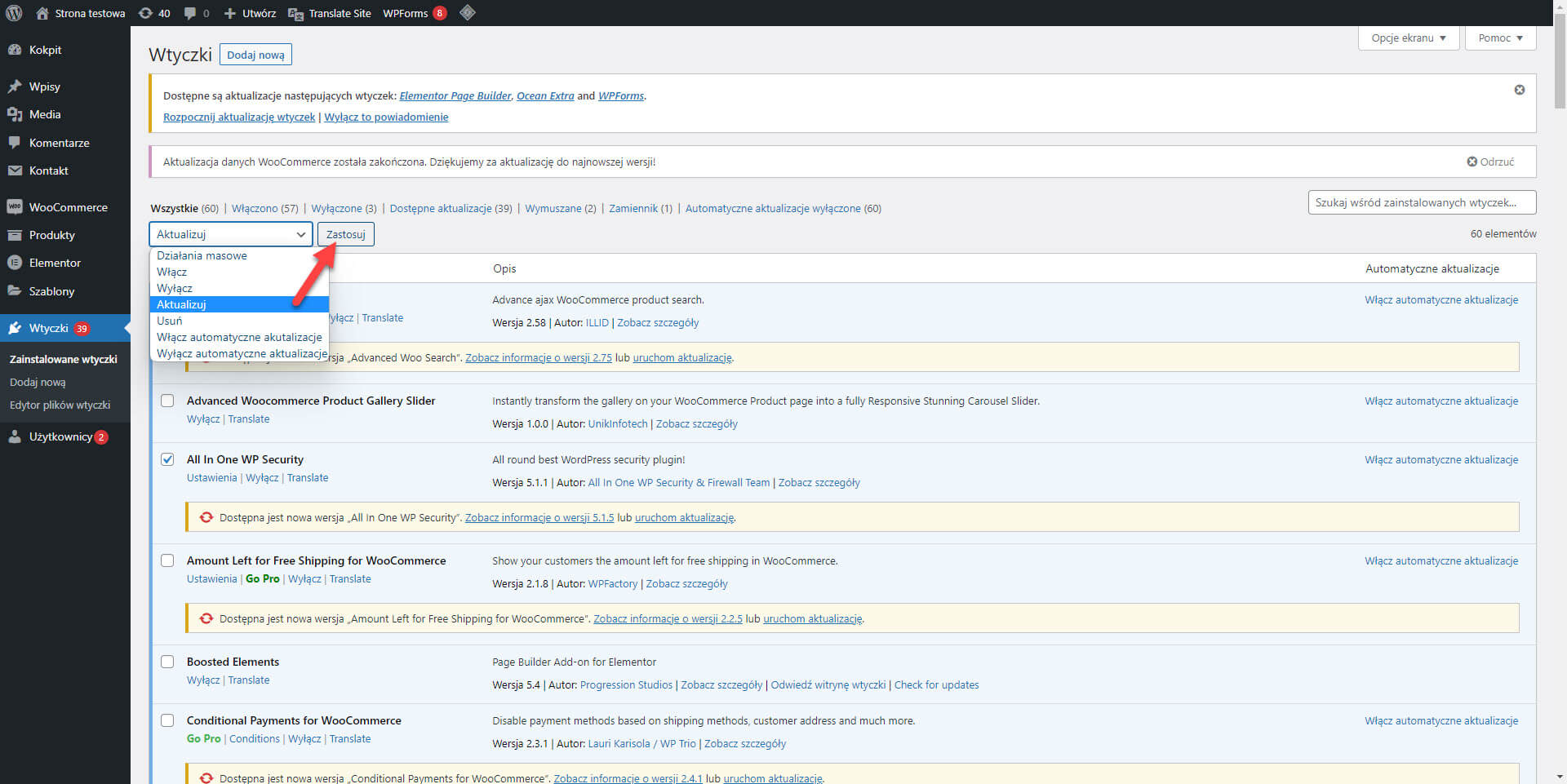
Aby zaktualizować motyw WordPress, można tak samo jak w przypadku wtyczek zrobić to przez interfejs użytkownika lub za pomocą FTP.
Aktualizacja motywu przez interfejs użytkownika:
- Przejdź do sekcji “Wygląd” -> “Motywy”.
- Znajdź motyw, który chcesz zaktualizować, a następnie sprawdź, czy jest dostępna aktualizacja. Jeśli tak, nad nazwą motywu pojawi się informacja o dostępności aktualizacji.
- Wybierz motyw, który chcesz zaktualizować, a następnie kliknij przycisk “Zaktualizuj teraz”.
- Poczekaj, aż proces aktualizacji zostanie zakończony. Po zakończeniu aktualizacji powinien pojawić się komunikat o sukcesie.
Jak zaktualizować wtyczki i motywy przez FTP?
Aby zaktualizować wtyczki i motywy WordPress przez FTP, należy najpierw pobrać najnowszą wersję wtyczki lub motywu ze strony autora lub z oficjalnego repozytorium WordPress. Następnie należy rozpakować pobrany plik na komputerze i skopiować go do folderu z wtyczkami lub motywami na serwerze przy użyciu klienta FTP (na przykład FileZilla). Jeśli wtyczka lub motyw już istnieje na serwerze, zostanie wyświetlone okno dialogowe z prośbą o potwierdzenie zastąpienia istniejących plików. Kliknij “Tak” lub “Zastąp” w celu kontynuacji aktualizacji. Po zakończeniu tego procesu powinien pojawić się komunikat o sukcesie.
Kroki postępowania podczas aktualizacji motywu przez FTP:
- Pobierz najnowszą wersję motywu z oficjalnej strony twórcy lub z oficjalnego repozytorium WordPress.
- Rozpakuj pobrany plik na swoim komputerze.
- Połącz się z serwerem hostingowym za pomocą klienta FTP (na przykład FileZilla).
- Przejdź do folderu “wp-content/themes/” na serwerze.
- Znajdź folder z nazwą motywu, który chcesz zaktualizować, a następnie usuń go lub przemianuj go na inny.
- Skopiuj nową wersję motywu z komputera do folderu “wp-content/themes/” na serwerze.
- Zaloguj się do panelu administratora WordPress i przejdź do sekcji “Wygląd” -> “Motywy”.
- Sprawdź, czy nowa wersja motywu jest widoczna na liście motywów. Jeśli tak, wybierz ją jako aktywny motyw.
- Sprawdź, czy nowa wersja motywu działa poprawnie.
Testowanie strony internetowej
Testowanie strony internetowej jest niezwykle ważne, ponieważ pozwala upewnić się, że strona działa poprawnie i jest dostępna dla użytkowników. W przypadku aktualizacji strony internetowej, konieczne jest przetestowanie jej działania, aby upewnić się, że wszystko działa poprawnie i nie ma żadnych błędów.
Oto kilka sposobów, jak można przetestować działanie strony internetowej:
- Sprawdzenie działania strony na różnych przeglądarkach internetowych – upewnij się, że strona działa poprawnie na różnych przeglądarkach, takich jak Chrome, Firefox, Safari, Edge itp.
- Testowanie responsywności strony – sprawdź, czy strona działa poprawnie na różnych urządzeniach mobilnych i desktopowych.
- Sprawdzanie czasu ładowania strony – upewnij się, że czas ładowania strony jest odpowiedni i nie ma opóźnień. Możesz skorzystać z narzędzi typu https://gtmetrix.com/ lub https://pagespeed.web.dev/. Warto mieć na uwadze że dobra interpretacja zaleceń z tych narzędzi może mieć wpływ na nasze pozycjonowanie w Google, oraz doświadczenie z użytkowania naszej strony przez klienta.
- Przetestuj funkcjonalność strony – sprawdź, czy wszystkie funkcje i elementy strony działają poprawnie. Czy dodaje się produkt do koszyka, czy stany magazynowe schodzą ze sklepu oraz czy maile wychodzą z systemu WordPress prawidłowo.
- Wykonanie testów bezpieczeństwa – upewnij się, że strona jest bezpieczna dla użytkowników i nie ma zagrożeń związanych z cyberatakami. Warto skorzystać z darmowego narzędzia https://sitecheck.sucuri.net/ które od razu wykryje czy coś z naszą stroną internetową jest nie tak.
Jeśli po aktualizacji strony internetowej pojawią się problemy, warto podjąć kilka kroków, aby je rozwiązać:
- Sprawdź, czy problem nie występuje tylko u jednego użytkownika – jeśli problem jest związany tylko z jednym użytkownikiem, może to oznaczać problem z urządzeniem lub przeglądarką, którą użytkownik używa.
- Wykonaj kopię zapasową strony – przed aktualizacją zawsze warto zrobić kopię zapasową strony, aby w razie problemów można było przywrócić poprzednią wersję.
- Sprawdź, czy problem nie wynika z wtyczek lub motywów – jeśli problem pojawił się po aktualizacji wtyczek lub motywów, warto sprawdzić, czy to one są przyczyną problemu. Jeśli problem jest związany z wtyczkami i nie możemy dostać się do panelu administratora, to możemy spróbować zmienić nazwę folderu /wp-content/plugins na przykład na /wp-content/plugins_old i spróbować ponownie załadować stronę. Jeśli nam strona zadziała to znaczy że mamy problem z wtyczkami (przywróćmy nazwę /wp-content/plugins) i kolejnym krokiem jest po kolei weryfikować każdą z wtyczek (zmieniając jej nazwę). Sprawdzamy czy po zmianie jej nazwy strona nam działa. Jest to szybki i prosty sposób na weryfikację działania wtyczek.
- Skontaktuj się z producentem wtyczek lub motywów – jeśli problem jest związany z wtyczką lub motywem, warto skontaktować się z producentem i poprosić o pomoc.
- Zwróć się do specjalisty – jeśli problem jest poważny i nie można go rozwiązać samodzielnie, warto zwrócić się do specjalisty ds. strony internetowej lub hostingowej, który pomoże w rozwiązaniu problemu.
Podsumowanie
Jeśli nie jesteś pewien, jak zaktualizować swoją witrynę WordPress, istnieje wiele darmowych poradników na Internecie w postaci wideo, które mogą Ci pomóc w sprawnym i bezpiecznym procesie aktualizacji strony internetowej. Wystarczy wygooglować “Jak zaktualizować WordPress”. Możesz również zapytać swojego twórcę strony internetowej, czy mają jakieś wskazówki dotyczące utrzymywania aktualnej witryny!
Aktualizacja strony internetowej WordPress – znaczenie dla bezpieczeństwa
Regularna aktualizacja strony internetowej WordPress są kluczowe dla zapewnienia jej sprawnego działania oraz bezpieczeństwa. WordPress jest popularnym systemem zarządzania treścią, a to oznacza, że jest często atakowany przez hakerów i innych niepożądanych użytkowników, którzy szukają sposobów na dostęp do danych użytkowników i stron internetowych. Aktualizacje pomagają wzmocnić bezpieczeństwo strony, ale również wprowadzają poprawki i nowe funkcje.
Jakie korzyści przynosi aktualizacja strony internetowej
Aktualizacje strony internetowej WordPress przynoszą szereg korzyści dla jej właścicieli. Przede wszystkim, poprawiają one wydajność strony poprzez usuwanie błędów, optymalizację kodu i poprawę prędkości ładowania. Dzięki temu strona staje się bardziej responsywna i łatwiejsza w obsłudze, co z kolei przekłada się na zadowolenie użytkowników i lepszą reputację strony w oczach wyszukiwarek internetowych.
Kolejną ważną korzyścią aktualizacji jest wzmocnienie bezpieczeństwa strony. Wraz z nowymi aktualizacjami oprogramowania, deweloperzy eliminują istniejące luki w zabezpieczeniach i wdrażają nowe funkcje chroniące stronę przed atakami i infekcjami złośliwym oprogramowaniem. Jest to szczególnie ważne w przypadku stron internetowych, które gromadzą wrażliwe dane użytkowników, takie jak dane osobowe, adresy e-mail czy informacje płatnicze.
Oprócz poprawy wydajności i wzmocnienia bezpieczeństwa, aktualizacja strony internetowej WordPress może wprowadzać także nowe funkcje i możliwości. Wraz z każdą nową wersją oprogramowania, deweloperzy dodają nowe narzędzia, ulepszają interfejs użytkownika i tworzą nowe opcje dostosowania. Dzięki temu właściciele stron mogą łatwiej zarządzać i rozwijać swoją witrynę, dostosowując ją do swoich potrzeb i wymagań.
Jakie czynności wykonywać regularnie, aby strona internetowa działała sprawnie i była bezpieczna
Aby zapewnić sprawną i bezpieczną pracę strony internetowej, warto regularnie wykonywać kilka czynności, takie jak testowanie strony, wykonywanie kopii zapasowych, aktualizacja wtyczek i motywów, monitorowanie bezpieczeństwa, a także regularne usuwanie niepotrzebnych plików i dodatków.
Jeśli zainteresował Państwa artykuł na temat aktualizacji strony internetowej WordPress, a chcieliby Państwo skorzystać z usług profesjonalnej firmy zajmującej się aktualizacją stron internetowych opartych o ten system, serdecznie zapraszamy do kontaktu z naszą firmą.
Nasza firma specjalizuje się w aktualizacji stron internetowych WordPress, zapewniamy szybką i skuteczną obsługę oraz pełne wsparcie techniczne. Nasi doświadczeni specjaliści znają WordPressa od podszewki i potrafią zająć się każdym aspektem aktualizacji, od wtyczek i motywów po samą platformę WordPress.
Zapewniamy również pełne bezpieczeństwo Państwa danych i stron internetowych, dzięki naszym zaawansowanym narzędziom i procedurom bezpieczeństwa.
Jeśli są Państwo zainteresowani naszymi usługami, prosimy o kontakt z nami drogą mailową lub telefoniczną. Chętnie udzielimy Państwu szczegółowych informacji oraz zaproponujemy rozwiązania dopasowane do indywidualnych potrzeb i wymagań Państwa strony internetowej WordPress.



